Page 1
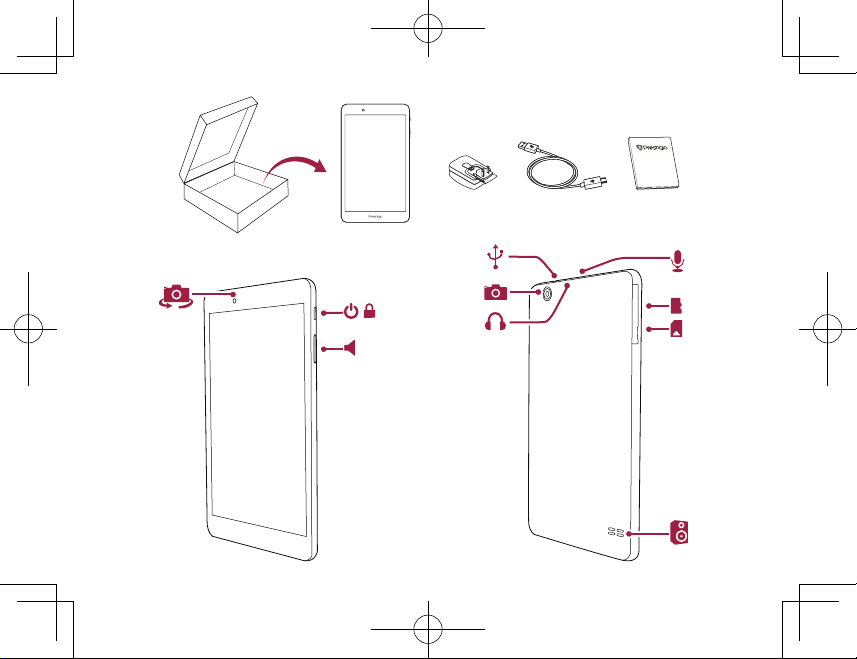
+/-
Page 2
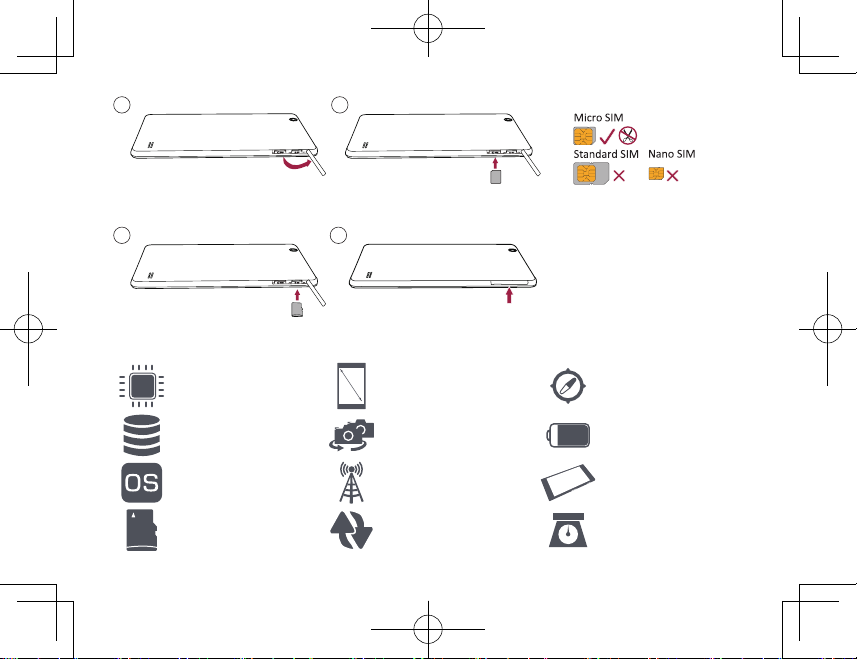
1 2
3 4
Quad Core, 1.3 GHz 8” IPS, 16:10, 1280*800 GPS, A-GPS
8 GB Flash + 1 GB DDR3L 0.3 MP + 2.0 MP 4000 mAh
AndroidTM 4.4, KitKat®
Micro SDHC/SDXC,
up to 32 GB
WCDMA: 900/2100 MHz;
GSM: 850/900/1800/1900 MHz
Wi-Fi (802.11 b/g/n), 3G,
Bluetooth 4.0
212*122.5*8.7 mm
(H*W*D)
370 g (approx.)
Page 3
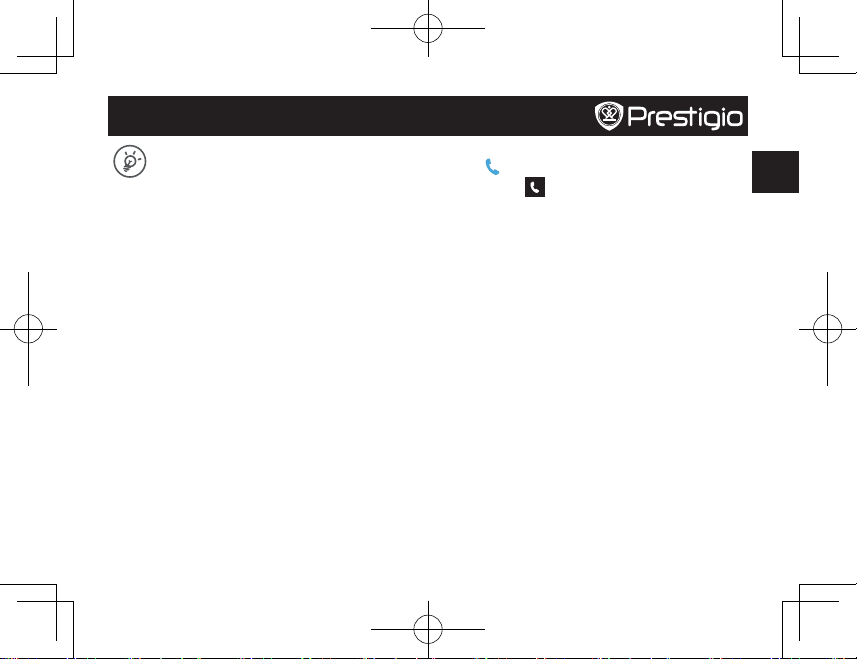
Краткое руководство пользователя
Prestigio MultiPad
RU
Поздравляем Вас с приобретением нового
устройства Prestigio! Теперь у Вас в руках новый
Prestigio MultiPad с последней версией ОС Android
4.4, KitKat.
Полное руководство пользователя вы можете найти здесь:
www.prestigio.com/support.
Подключение к сети Интернет
Вы можете подключиться к сети Интернет при помощи
сети Wi-Fi или используя сеть передачи данных Вашего
сотового оператора.
Подключение к беспроводной сети
1. Нажмите вкладку Настройки в главном меню или списке
приложений и включите Wi-Fi.
2. Обнаруженные сети Wi-Fi будут отображены в списке.
Выберите нужную сеть Wi-Fi.
3. Нажмите Подключиться. Введите пароль при
необходимости.
Включение передачи данных
1. Нажмите Настройки > Дополнительно... > Мобильные
сети > Вкл. передачу данных.
2. Включите передачу данных.
Совершение вызова
Нажмите ,чтобы открыть панель набора номера, введите
номер. Нажмите . Вы также можете вызвать номер из
списка звонков или списка контактов.
Главное меню
В главном меню имеется несколько панелей. Для
просмотра приложений и виджетов на дополнительных
панелях прокрутите экран вправо или влево.
Использование панели уведомлений
Пролистните вниз от левого верхнего угла экрана, чтобы
открыть панель уведомлений. Когда Вы получите новое
уведомление, Вы сможете открыть его и просмотреть
информацию о событии.
Быстрые настройки
Пролистните вниз от правого верхнего угла экрана для
получения доступа к панели быстрых настроек. Панель
позволяет быстро включить и выключить режим «в
самолете», Wi-Fi и другие функции устройства. Здесь также
размещены ярлыки для настройки параметров яркости,
блокировки автоматического определения ориентации
экрана, доступ к системным настройкам.
Управление приложениями
Открыть приложение
Page 4
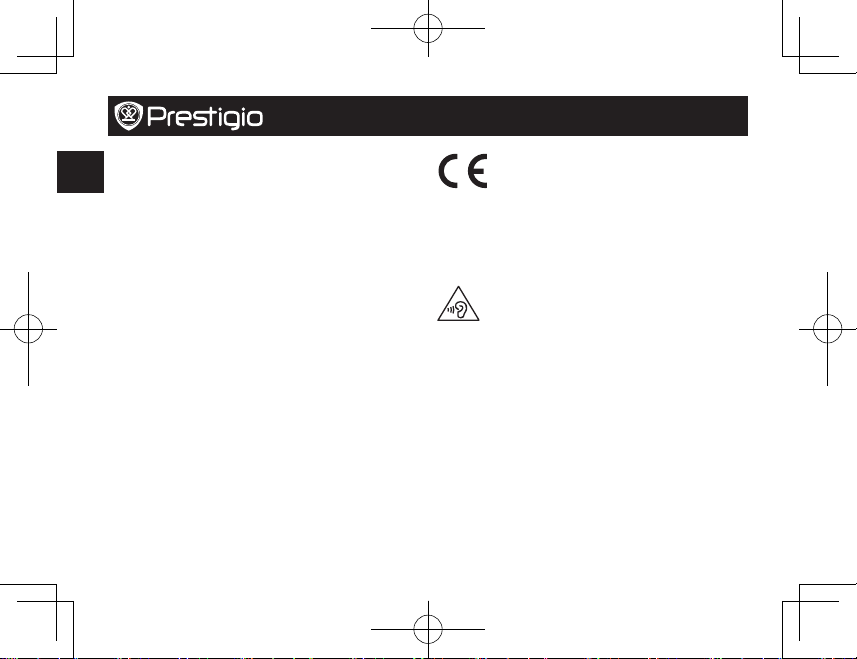
RU
Краткое руководство пользователя
Prestigio MultiPad
В главном меню или меню списка приложений нажмите на
пиктограмму приложения, чтобы его открыть.
Добавить пиктограмму в главное меню
В меню списка приложений нажмите и удерживайте
приложение, перетащите его в нужное место в главном
меню.
Удаление приложения
Нажмите и удерживайте приложение, перетащите его на
значок удаления и отпустите, когда пиктограмма станет
красной.
Создание папки
Вы можете группировать приложения, перетаскивая одно
приложение на другое.
Поскольку компания Prestigio постоянно
улучшает и модернизирует свою продукцию,
программное обеспечение данного устройства
может незначительно отличаться от описания,
приведенного в кратком руководстве пользователя.
Данное устройство Prestigio соответствует требованиям
директивы ЕС 1999/5/ES. Для получения дополнительной
информации см.
Информация о SAR (удельном коэффициенте поглощения)
находится здесь: www.prestigio.com/catalogue/MultiPads/
MultiPad_MUZE_5018_3G
www.prestigio.com/certificates
Чтобы не допустить повреждения слуха, не слушайте
музыку в наушниках на высоком уровне громкости в
течение длительного времени.
.
Page 5
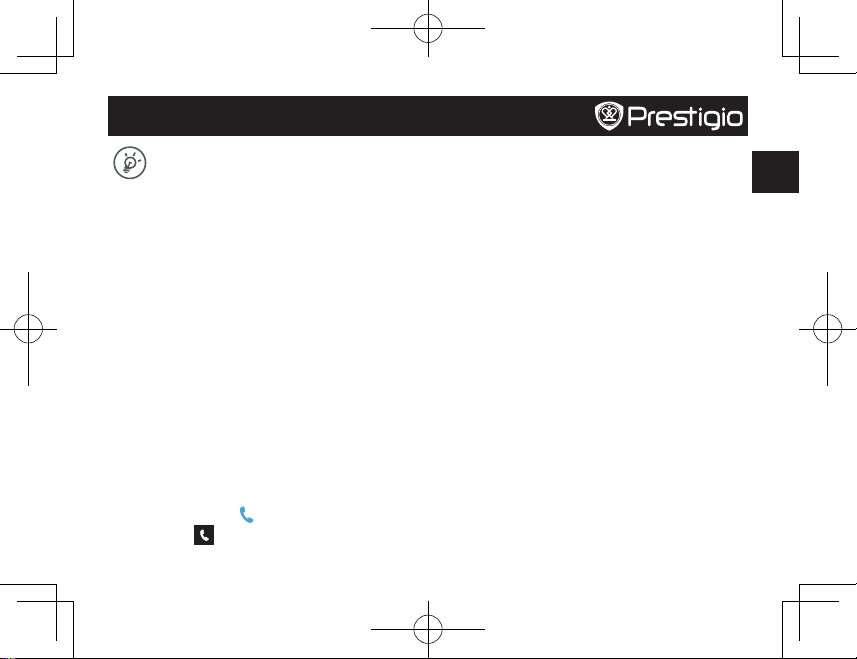
Пайдаланушының қысқаша нұсқаулығы
Prestigio MultiPad
KZ
Сатып алған затыңыз құтты болсын және Prestigio
компаниясына қош келдіңіз. Соңғы Android 4.4,
KitKat орнатылған Prestigio MultiPad құрылғыңыздан
ләззат алыңыз.
Оның толық нұсқаулығын жүктеу үшін
www.prestigio.com/support бетіне кіре аласыз.
Интернетке қосылу
Wi-Fi желісі немесе ұялы оператордың деректер қосылымы
арқылы Интернетке қосылыңыз.
Сымсыз желіге қосу
1. Басты экранда немесе тізім мәзірінде Баптаулар
опциясын түртіңіз және Wi-Fi қосыңыз.
2. Анықталған Wi-Fi желілері көрсетіледі. Қажетті Wi-Fi
желісін түртіңіз.
3. Қосылу опциясын түртіңіз. Егер қажет болса, желі құпия
сөзін енгізіңіз.
Деректер қосылымын қосу
1. Баптаулар > Басқа... > Ұялы желілер > Деректер
қосылған тармағын түртіңіз.
2. Деректер қосылымын қосыңыз.
Қоңырау шалу
Теру тақтасын ашу үшін опциясын түртіңіз, тікелей
нөмірді енгізіп, опциясын түртіңіз. Немесе қоңырау
журналынан немесе контактілерден қажетті нөмірді
түртіңіз.
Басты экран
Басты экранда бірнеше тақта болуы мүмкін. Басқа
тақталардағы қолданбаларды және виджеттерді қарау
үшін солға немесе оңға жанап өтіңіз.
Хабарландырулар тақтасын пайдалану
Хабарландырулар тақтасын ашу үшін экранның
жоғарғы сол жағынан төмен қарай сырғытыңыз. Жаңа
хабарландыру алған кезде алғанда алынған оқиғаны
немесе жаңа ақпаратты көру үшін оны ашуға болады.
Жылдам параметрлерді пайдалану
Жылдам параметрлер қойындысын ашу үшін экранның
жоғарғы оң жағынан төмен қарай сырғытыңыз. Ол ұшақ
режимін, Wi-Fi функциясын және басқа функцияларды
оңай қосуға және өшіруге мүмкіндік береді. Сондай-ақ, ол
жарықтықты, құлыптау экранының автоматты бағдарын
орнату және жүйелік параметрлерге қатынасу үшін
пернелер тіркесімін қамтамасыз етеді.
Қолданбаларды басқару
Қолданбаны ашу
Басты экранда немесе тізім мәзірінде қолданбаны ашу
үшін оның белгішесін түртіңіз.
Page 6
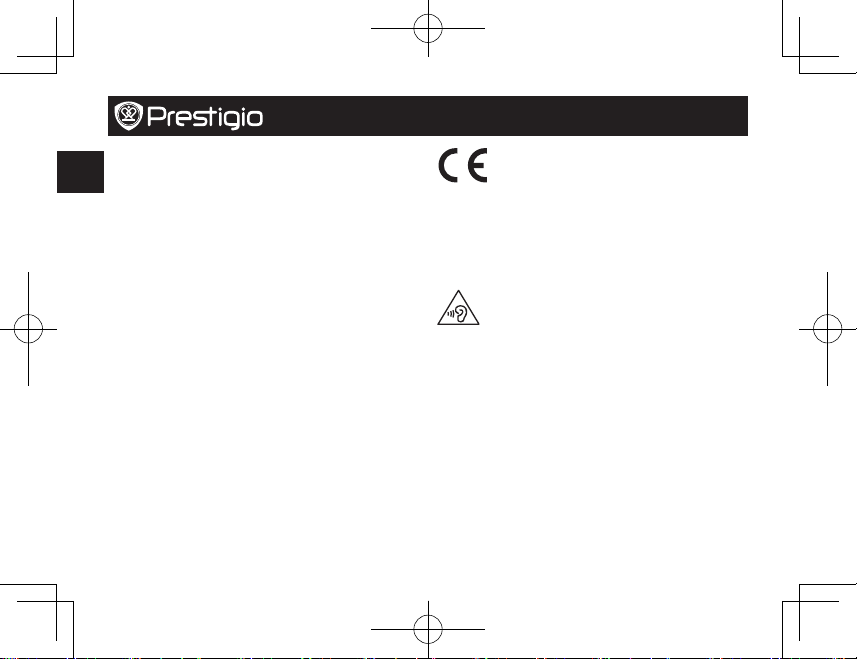
KZ
Пайдаланушының қысқаша нұсқаулығы
Prestigio MultiPad
Басты экранға қолданба белгішесін қосу
Тізім мәзірінде қолданбаны түртіп ұстап тұрыңыз және оны
Басты экранда оң жаққа сүйреңіз.
Қолданбаны алып тастау
Қолданбаны түртіп ұстап тұрыңыз, оны жоғарыдағы алып
тастау белгішесіне сүйреңіз және белгіше қызыл түске
айналғаннан кейін босатыңыз.
Қалта жасау
Бір қолданбаны екіншісінің үстіне сүйреп, бірнеше
қолданба белгішесін біріктіріңіз.
Prestigio компаниясы өз өнімдерін үнемі
жақсартатындықтан және жетілдіретіндіктен,
осы құрылғының бағдарламалық жасақтамасы
пайдаланушының қысқаша нұсқаулығында
келтірілген сипаттамадан шамалы ерекшеленуі мүмкін.
Осы Prestigio құрылғысы ЕС 1999/5/ES директивасының
талаптарына сәйкес келеді. Қосымша ақпарат алу үшін
www.prestigio.com/certificates
Есту қабілетін зақымдап алмас үшін музыканы
құлаққаптар арқылы дауыс қаттылығының жоғары
деңгейінде ұзақ уақыт бойы тыңдамаңыз.
SAR (нақты сіңіру дәрежесі) туралы ақпарат алу үшін
мына бетке өтіңіз:
MultiPad_MUZE_5018_3G
www.prestigio.com/catalogue/MultiPads/
қараңыз.
Page 7
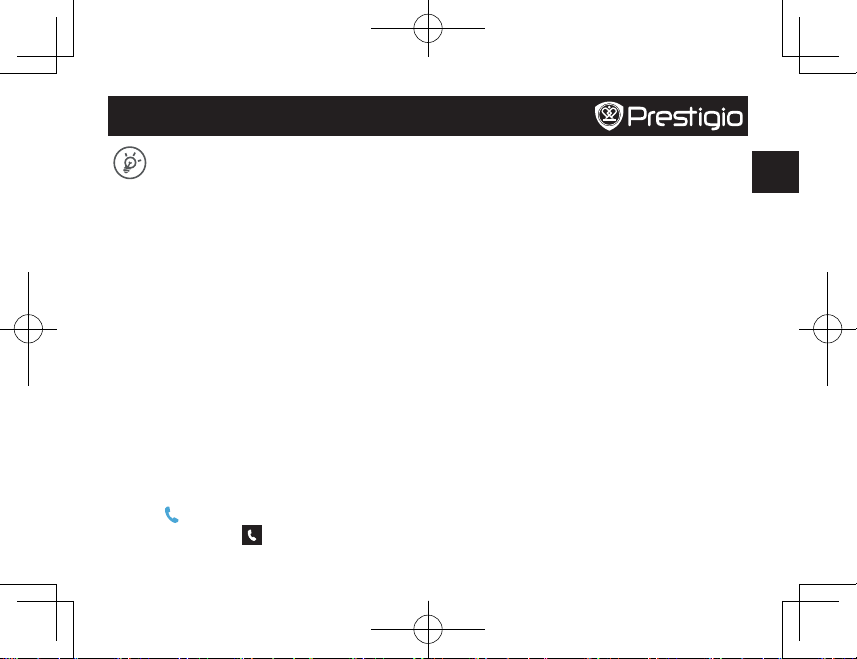
Стислий посібник
Prestigio MultiPad
UA
Дякуємо Вам за покупку і вітаємо Вас у Prestigio.
Оцініть належним чином планшет Prestigio MultiPad
з останньою версією операційної системи Android
4.4, KitKat.
Повний посібник користувача ви можете знайти тут: www.
prestigio.com/support.
Підключення до мережі Інтернет
Підключіться до мережі Інтернет через Wi-Fi чи через
мережу вашого мобільного оператора.
Підключення до бездротової мережі
1. Натисніть Налаштування на домашньому екрані чи у
списку меню та увімкніть Wi-Fi.
2. Відобразиться список знайдених мереж Wi-Fi. Натисніть
на бажану мережу Wi-Fi.
3. Натисніть Під’єднатись. Введіть пароль для входу до
мережі у разі необхідності.
Увімкнення передачі даних
1. Натисніть Налаштування > Більше... > Мобільні мережі
> Активувати передачу даних.
2. Увімкніть передачу даних.
Здійснення дзвінка
Натисніть , щоб відкрити панель набору номера, введіть
номер, а потім натисніть . Також можна натиснути
бажаний номер у журналі дзвінків чи контактах.
Домашній екран
Домашній екран містить кілька сторінок робочого столу.
Для перегляду програм та віджетів на інших сторінках
робочого столу проведіть пальцем зліва направо чи
навпаки.
Використовуйте панель повідомлень
Проведіть вниз з верхньої лівої частини екрану, щоб
відкрити панель повідомлень. Якщо ви отримали нове
повідомлення, ви можете відкрити його, щоб побачити, яку
нову подію або нову інформацію ви отримали.
Використовуйте швидкі налаштування
Проведіть вниз з верхньої правої частини екрану, щоб
відкрити вкладку швидких налаштувань. Вона дозволяє
Вам легко увімкнути або вимкнути автономний режим, WiFi та інші функції. Вона також забезпечує швидкі клавіші
для налаштування яскравості, авто-орієнтації екрану
блокування і доступ до налаштувань системи.
Керування програмами
Запуск програми
На Домашньому екрані чи у списку меню натисніть на
іконку програми, щоб відкрити її.
Переміщення іконки програми на Домашній екран
У списку меню натисніть іконку програми та, утримуючи
іконку, перетягніть її у необхідне місце на домашньому
Page 8
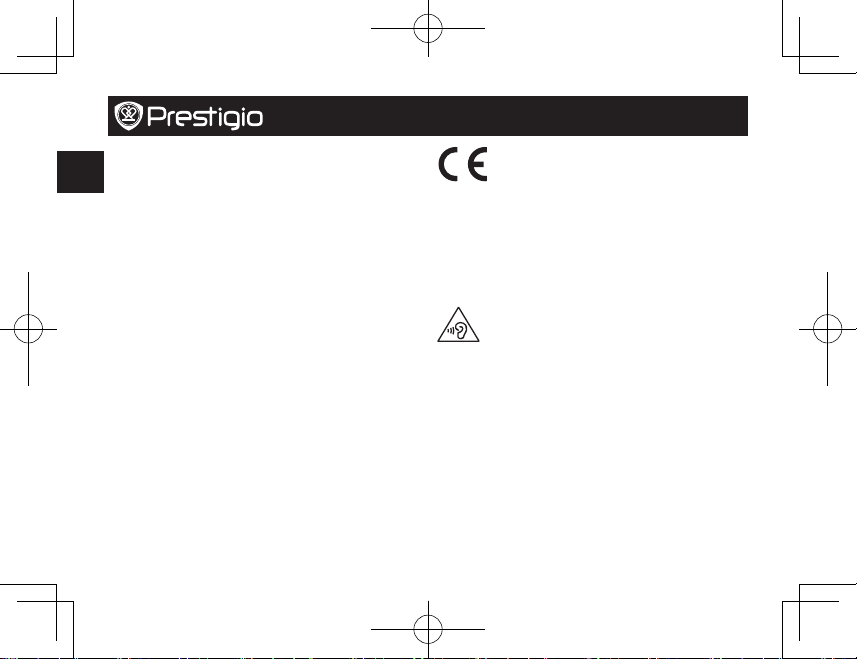
UA
Стислий посібник
Prestigio MultiPad
екрані.
Видалення програми
Натисніть іконку програми та, утримуючи іконку,
перетягніть її вгору, на значок видалення, і відпустіть, коли
вона стане червоного кольору.
Створення папки
Комбінуйте іконки кількох програм разом, перетягуючи
одну програму на іншу.
Оскільки продукти Prestigio постійно
оновлюються та вдосконалюються, Ваш пристрій
може мати дещо інший зовнішній вигляд та
функції, ніж ті, що описані у цьому Короткому Посібнику.
Цим Prestigio заявляє, що цей Multipad відповідає
основним вимогам та іншим відповідним положенням
Директиви ЄС 1999/5/EC. Повний текст Декларації
відповідності можна знайти за веб-адресою:
com/certificates
тривалого часу.
Інформація про SAR (питомий коефіцієнт поглинання)
знаходиться тут:
MultiPad_MUZE_5018_3G
.
Для запобігання можливому пошкодженню слуху
уникайте високого рівня гучності протягом
www.prestigio.com/catalogue/MultiPads/
www.prestigio.
Page 9
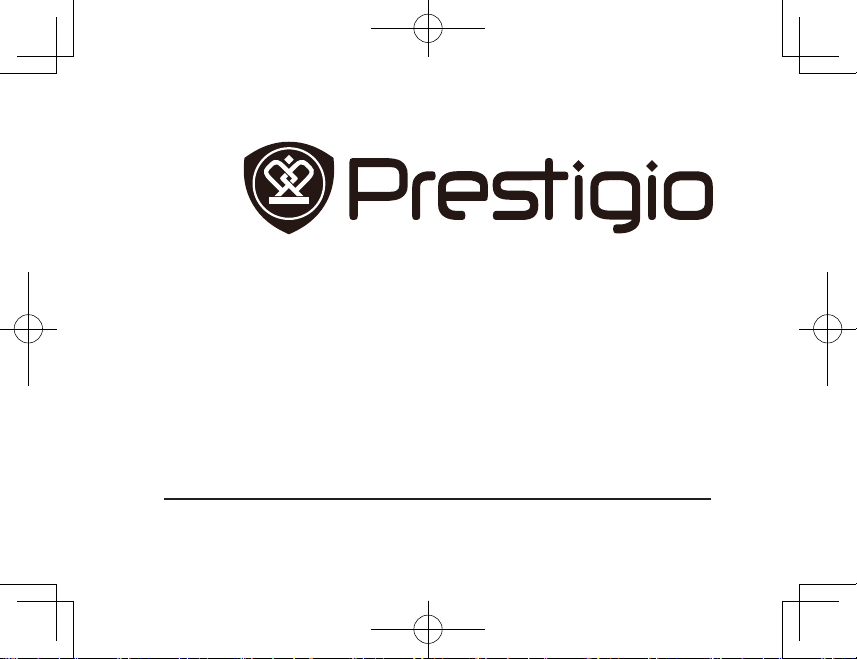
Правовая информация и Техника Безопасности
Версия 3.5
Page 10

RU
Правовая информация и Техника Безопасности
ГАРАНТИЯ И ОГРАНИЧЕНИЕ ОТВЕТСТВЕННОСТИ
На данный продукт распространяется ограниченная гарантия производителя и в случае гарантийного дефекта изделия
первоначальный покупатель может рассчитывать на бесплатный ремонт или замену. Подробную информацию об
условиях гарантии Вы можете получить по адресу: http://www.prestigio.com/service.
ПРОИЗВОДИТЕЛЬ НЕ НЕСЕТ ОТВЕТСТВЕННОСТИ ЗА КАКОЙ ЛИБО СПЕЦИАЛЬНЫЙ, СЛУЧАЙНЫЙ ИЛИ
КОСВЕННЫЙ УЩЕРБ, ДАЖЕ ЕСЛИ ОН БЫЛ ЗАРАНЕЕ ПРЕДУПРЕЖДЕН О ВОЗМОЖНОСТИ ТАКОГО УЩЕРБА.
ПРЕДУПРЕЖДЕНИЕ В ОТНОШЕНИИ ЛИТИЙ -ИОННОЙ БАТАРЕИ
Данный товар оборудован Литий-ионной батареей. Запрещается прокалывать, открывать, разбирать изделие или
использовать его во влажной или агрессивной средах. Не оставляйте Ваше изделие вблизи источников тепла, в местах
подверженных прямым солнечным лучам или высоким температурам, в ёмкостях с повышенным давлением или
микроволновой печи. Не подвергайте свое изделие температуре свыше 45 С. Если произошла разгерметизация батареи
и вытекшая жидкость попала Вам на кожу, тщательно прополощите данный участок проточной водой и немедленно
обратитесь за врачебной помощью. Несоблюдение данных инструкций может вызвать утечку кислоты из Литий-ионной
батареи, ее нагрев, взрыв или возгорание, что может привести к травмам или повреждению имущества.
ОПТИМИЗАЦИЯ РАБОТЫ БАТАРЕИ
• Не оставляйте батарею в условиях ее зарядки на срок больше одной недели. Это может привести к перегрузке батареи
и сократить срок ее службы.
• Если изделие не используется долгое время, батарея постепенно разрядиться и необходимо снова зарядить изделие
перед следующим использованием.
• Не оставляйте зарядное устройство подключенным к сети, когда оно не используется.
• Используйте только оригинальную батарею производителя.
P-1
Page 11

RU
ПРЕДУПРЕЖДЕНИЯ И ТЕХНИКА БЕЗОПАСНОСТИ
ВНИМАНИЕ
Для предупреждения риска поражения электрическим током, данное изделие должно разбираться только
уполномоченными специалистами сервисного центра. Необходимо обесточить изделие и отсоединить питание от сети,
прежде чем его разбирать.
ПРЕДУПРЕЖДЕНИЕ
Для предупреждения риска возникновения пожара или поражения электрическим током не подвергайте изделие
попаданию влаги или дождя.
Данное изделие предназначено исключительно для личного использования. Копирование CD, скачивание музыки,
видео или фотографий для дальнейшей их перепродажи или другого коммерческого использования может нарушать
законодательство об авторских правах. Для записи всей или части работы, охраняемой авторским правом, либо
произведения искусства или презентации, возможно, необходимо получить согласие правообладателя. Пожалуйста,
соблюдайте соответствующие положения законодательства об авторских правах, действующее в Вашей стране.
БЕЗОПАСНОСТЬ
Для безопасности на транспорте, только пассажиру разрешается пользоваться изделием во время движения
транспортного средства. В Вашей стране использование электронных изделий водителем может дополнительно
регулироваться соответствующим законодательством.
Соблюдайте осторожность при установке изделия
При использовании изделия в автомобиле обеспечьте надежность крепления самого устройства и всех его
принадлежностей. Избегайте установки изделия и его принадлежностей вблизи мест срабатывания подушки
безопасности. Оборудование, которое не закреплено надлежащим образом и в надлежащем месте может причинить
серьезный ущерб при срабатывании подушки безопасности.
Будьте осторожны при обращении с батареей, зарядным устройством и соблюдайте правила их
утилизации
• Используйте в изделии только батарею и зарядное устройство, сертифицированные производителем. Использование
несертифицированных производителем для данного изделия батареи или зарядного устройства может привести к
серьезным травмам или повредить изделие.
• Никогда не бросайте батарею в огонь. Утилизируйте батарею в соответствии с правилами утилизации, действующими в
Вашей стране.
• Никогда не располагайте Ваше изделие внутри или в непосредственной близости от нагревательных устройств, таких
как микроволновая печь, тостер или обогреватель. При нагреве батареи существует опасность взрыва.
P-2
Page 12

RU
• Соблюдайте осторожность, чтобы не повредить и не нарушить герметичность батареи. Не подвергайте батарею
высокому внешнему давлению, что может привести к внутреннему короткому замыканию и перегреву.
Используйте принадлежности только марки Престижио либо сертифицированные производителем
Использование несовместимых принадлежностей с изделием может привести к травмам.
Обращайтесь с изделием бережно
• Не подвергайте изделие воздействию влаги, что может нанести серьезные повреждения устройству. Не пользуйтесь
изделием влажными руками. Любые повреждения изделия, вызванные влагой, делают гарантию недействительной.
• Не пользуйтесь и не храните Ваш товар в сильно загрязненных или пыльных местах. Это может привести к
повреждению компонентов изделия.
• Ваше устройство представляет из себя сложное электронное изделие. Оберегайте его от падений и ударов. Не
подвергайте его резким движениям.
• Не красьте Ваше изделие. Это может привести к невозможности использования подвижных элементов и ограничить их
функциональность.
• Другие товары, которые создают магнитные поля, могут негативно воздействовать на функциональность изделия. Не
используйте с изделием защитные чехлы или корпуса на магнитной застежке. Не допускайте, чтобы изделие долгое
время находилось в контакте с электромагнитным полем.
Только технические специалисты, сертифицированные Престижио, имеют право чинить Ваше изделие
Позволяя неквалифицированному персоналу чинить Ваше изделие, Вы рискуете его повредить и лишиться гарантии.
Избегайте создания помех другим электронным товарам
Ваше изделие излучает радио-частоты (РЧ) которые могут нарушить работоспособность других электронных товаров
с недостаточной или ненадлежащей защитой от РЧ излучений, например таких как кардиостимулятор, слуховой
аппарат, медицинские устройства или прочее оборудование, находящееся в Вашей машине или дома. Свяжитесь с
производителем такого оборудования для разрешения любых подобных проблем.
Прочие инструкции по безопасности
• Всегда соблюдайте осторожность при обращении с Вашим изделием. Держите его в чистоте и подальше от пыли.
• Не подвергайте изделие экстремальным температурам.
• Не бросайте и не роняйте изделие.
• Не позволяйте изделию соприкасаться с огнем.
• ЗАЩИТА ДЕТЕЙ: Не позволяйте детям играть с изделием и держите изделие подальше от детей. Этим изделием дети
могут причинить себе или окружающим вред, а также повредить само изделие. Помимо этого, малыши с большим
удовольствием предпочтут, чтобы их родители поиграли с ними, чем остаться наедине с электронной игрушкой. Это
P-3
Page 13

RU
так, поверьте.
ЭЛЕКТРОСТАТИЧЕСКИЙ РАЗРЯД (ESD)
Нормальное функционирование изделия может быть нарушено электростатическим разрядом. В случае указанного
нарушения необходимо просто перезагрузить устройство для возобновления нормальной работы, следуя инструкции
по эксплуатации. Во время передачи данных, пожалуйста, обращайтесь с устройством с осторожностью и работайте в
свободной от помех среде.
ИЗБЕЖАНИЕ ПОВРЕЖДЕНИЯ СЛУХА
Настоящее изделие соблюдает действующие правила по ограничению выходной громкости потребительских аудио
устройств до безопасного уровня. Используя головные наушники для прослушивания вашего устройства или наушники
типа «капли» на большой громкости, Вы рискуете причинить постоянный вред Вашим ушам.
Даже если Вы привыкнете к прослушиванию на большой громкости, и это будет казаться нормальным для Вас, Вы все
еще будете рисковать получить повреждение слуха. Уменьшайте звук вашего изделия до разумного уровня, чтобы
избежать постоянного повреждения слуха. Если Вы слышите звон в ушах, уменьшите громкость изделия или отключите
его. Данное устройство было протестировано с помощью прилагаемых к нему головных наушников. Для того, чтобы
сохранить Ваш слух, рекомендуется использовать только следующие модели головных наушников: наушники из
комплекта поставки изделия, или любые другие наушники, которые соответствуют действующим нормам. Использование
других типов наушников может привести к более высоким уровням громкости. Таким образом, подумайте дважды,
прежде чем «накачать» звук. Вы будете благодарны, когда станете старше.
УЧЕТ ВОЗДЕЙСТВИЯ НА ОКРУЖАЮЩУЮ СРЕДУ
Защита окружающей среды является важной задачей для Престижио. Для выполнения этой задачи Престижио
сознательно включил набор методов, оказывающих щадящее воздействие на окружающую среду, в весь цикл своих
продуктов, от изготовления и использования потребителем, вплоть до окончательной утилизации.
Батареи: Если Ваше изделие содержит съемный комплект батарей, Вы должны утилизировать его в специальных пунктах
сбора использованных батарей.
Изделие: Это изделие подпадает под категорию электрического/электронного оборудования и содержит вещества,
которые являются потенциально опасными для окружающей среды и здоровья человека. Таким образом, Вы не должны
избавляться от данного электронного устройства выбрасывая его в обычный мусорный контейнер и должны передать его
в специализированный пункт для дальнейшей утилизации.
Более подробную информацию Вы можете найти в документе Prestigio International Limited Warranty Statement.
P-4
Page 14

RU
СВЕДЕНИЯ ОБ АВТОРСКИХ ПРАВАХ И ОБОЗНАЧЕНИЯХ ТОРГОВЫХ МАРОК
Настоящий документ, содержание данного изделия и любой предварительно записанный на данном изделии материал,
включая логотипы, графику, звуки, изображения, видео, тексты, элементы дизайна, установленного программного
обеспечения и документации (руководства, иллюстрации, соответствующие документы и т.д.) являются авторскими
произведениями и не могут быть скопированы, изменены или распространены полностью или частично, без разрешения
соответствующих владельцев авторских прав.
Товарный знак "Prestigio" и "Prestigio" логотипы являются собственностью компании Prestigio Plaza Limited.
"PRESTIGIO" является торговой маркой или зарегистрированной торговой маркой компании Prestigio.
Adobe ® Flash ® Player. Copyright © 1996 - 2010. Adobe Systems Incorporated. Все права защищены. Adobe и Flash являются
товарными знаками или зарегистрированными товарными знаками в США и / или других странах.
Adobe ® Shockwave ® Player. Copyright © 1996 - 2010. Adobe Systems Incorporated. Все права защищены. Adobe Shockwave
и являются товарными знаками или зарегистрированными товарными знаками в США и / или других странах.
Adobe ® AIR ® Copyright © 2007 - 2010. Adobe Systems Incorporated. Все права защищены. Adobe, Adobe AIR и AIR являются
товарными знаками или зарегистрированными товарными знаками в США и / или других странах.
Все другие торговые марки, названия продуктов, названия компаний, товарные знаки и знаки обслуживания являются
собственностью их законных владельцев.
ПРИМЕНИМОЕ ПРАВО – Данное соглашение регулируется правом Республики Кипр. Если у Вас есть какие-либо вопросы
в отношении данного Лицензионного соглашения с конечным пользователем, Вы можете написать по адресу: Prestigio
Plaza Limited, Diamond Court, 43 Kolonakiou Street, 4103 Limassol, Cyprus.
Информация, содержащаяся в данном документе может периодически обновляться. Пожалуйста, обращайтесь к
официальному интернет сайту компании Престижио: www.prestigio.com.
P-5
Page 15

KZ
Құқықтық ақпарат және Техника Қауіпсіздігі
ЖАУАПКЕРШІЛІКТІ ШЕКТЕУ ЖӘНЕ КЕПІЛДІГІ
Осы өнімге өндірушінің шектелген кепілдігі беріледі және бұйымның кепілдіктегі кемшілігі болған жағдайда алғашқы
сатып алушы тегін жөндеуіне немесе ауыстыруына болады. Кепілдік шарттары туралы ақпаратты мына мекенжайдан ала
аласыздар: http://www.prestigio.com/service.
ӨНДІРУШІ КЕЗ-КЕЛГЕН БІР АРНАЙЫ, КЕЗДЕЙСОҚ НЕМЕСЕ ЖАНАМА ЗАҚЫМДАЛУ ҮШІН ӨНДІРУШІ
ЖАУАП БЕРМЕЙДІ. ОЛ ТІПТІ АЛДЫН-ЛА ОСЫНДАЙ ЗАЛАЛ КЕЛТІРІЛУІ МҮМКІН БОЛСА ДА.
ЛИТИЙ-ИОНДЫҚ БАТАРЕЯНЫҢ АЛДЫН-АЛУ
Бұл тауар литий-иондық батареямен жабдықталған. Бұйымды тесуге, ашуға, бөлшектеуге , ылғалды немесе агрессивті
ортада пайдалануға тыйым салынады. Сіздің бұйымыңызды жылу қайнар көздерінің қасына, күн сәулесі түсетін
жерлерге немесе жоғарғы температураларға, жоғарғы қысымы бар ыдыстарда және микротолқын пештерінің жанына
қалдырмаңыз. Өз бұйымыңызды 45 С (113 F) жоғары жерде ұстамаңыз. Егер батареяның разгерметизациясы болып,
аққан сұйықтық сіздің теріңізге түссе, сол жерді мұқият ағынды сумен шайыңыз, жедел дәрігерге көрініңіз. Осы
нұсқаулықтарды сақтамау Литий-иондық батареядан қышқылдың ағып кетуіне алып келіп, оны қыздыру, жарылыс
немесе өртену жарақаттарға немесе мүліктің зақымдалуына алып келуі мүмкін.
БАТАРЕЯ ЖҰМЫСЫН ОҢТАЙЛАНДЫРУ
• Батареяны оны қуаттандыру шарттарында бір аптадан астам уақытқа қалдырмаңыз. Бұл батареяға күш түсуі мен оның
қызмет ету мерзімінің қысқаруына алып келеді.
• Егер бұйым ұзақ уақыт бойы пайдаланылмаса, онда батареяда ақырындап қуат көзі таусылып, келесі пайдаланар
алдында қайта қуаттандыру қажет.
• Қуаттандырушы құрылғыны ол пайдаланылмаса, желіге қосулы күйінде қалдырмаңыз.
• Өндірушінің тек шынайы батареясын пайдаланыңыз.
P-1
Page 16

KZ
АЛДЫН-АЛУЛАР ЖӘНЕ ТЕХНИКА ҚАУІПСІЗДІГІ
НАЗАР АУДАРЫҢЫЗ
Электр тоғымен зақымдалу қаупінің алдын-алу үшін осы бұйым тек сервистік орталықтың маманымен бөлшектелінуі тиіс.
Оны бөлшектеу алдында Бұйымды тоқтан ажыратып, қуатты желіден де ажырату керек.
ЕСКЕРТУ
Өрттің пайда болу қатері немесе электр тоғымен зақымдалудың алдын-алу үшін бұйымға ылғалдың немесе жаңбырдың
тиіп кетуінен сақтаңыз.
Бұл бұйым тек жеке пайдалануға арналған. CDs көшіру немесе музыка, видео немесе суреттерді оларды әрі қарай қайта
сату және өзге коммерциялық пайдалануға беру авторлық құқық туралы заңның бұзылуына алып келеді. Авторлық
құқықпен қорғалатын жұмыстың бөлігінің немесе барлық жазбасы, өнер туындысы немесе презентациясы үшін құқықты
меншік иесінің келісімін алу керек. Өтінеміз, біздің еліміздегі қолданыстағы авторлық құқық туралы заңнама ережелерін
ұстаныңыз.
ҚАУІПСІЗДІК
Транспорттағы қауіпсіздік үшін транспорт құралының қозғалысы кезінде бұйымды тек жолаушыға пайдалануға рұқсат
беріледі. Сіздің еліңізде жүргізушінің электрондық бұйымдарды пайдалануы қосымша сәйкес заңдармен қарастырылуы
мүмкін.
Бұйымды орнатуда абай болыңыз
Автокөлікте бұйымды пайдалануда құрылғының өзінің орнату сенімділігін және басқа бұйымдарын да қамтамасыз етіңіз.
Қауіпсіздік жастығы жұмыс жасайтын орындарда бұйымды және оның бөліктерін орнатпаңыз. Дұрыс емес орнатылған
және дұрыс емес жерде орнатылған жабдық қауіпсіздік жастығы жұмыс істегенде ауыр зақымдауы мүмкін.
Батареямен, қуаттандырушы құралмен жұмыс істегенде абай болыңыз. Оларды утилизациялау
ережелерін ұстаныңыз.
• Бұйымда тек өндірушімен сертификацияланған батареяны және қуаттандырушы құралды пайдаланыңыз. Өндірушімен
сертификацияланбаған осы бұйымға арналған батареяны немесе қуаттандыру құрылғысын пайдалану ауыр
жарақаттарға алып келіп, бұйымды зақымдауы мүмкін.
• Батареяны ешқашан отқа тастамаңыз. Сіздің еліңіздегі қолданыстағы утилизация ережелеріне сәйкес батареяларды
утилизациялаңыз.
• Микротолқын пеші, тостер немесе жылытушы сияқты құралдардың қасында немесе ішінде бұйымдарды қоймаңыз.
Батарея ысыған жағдайда жарылыс қауіптілігі бар.
• Зақымдамау және батареяның герметикалығын бұзбау үшін абай болыңыз. Батареяны ішкі жоғарғы қысымда
ұстамаңыз, бұл ішкі қысқа тұйықталу мен ысып кетуге алып келуі мүмкін.
P-2
Page 17

KZ
Тек Престижио белгісінің немесе өндірушілер сертификациялаған бұйымдарды пайдаланыңыз.
Бұйыммен сәйкес келмейтін бұйымдарды пайдалану жарақаттануға әкелуі мүмкін.
Бұйымды мұқият пайдаланыңыз
• Бұйымға ылғал жақындатпаңыз, бұл құрылғыға үлкен зақымдалулар әкелуі мүмкін. Бұйымды ылғал қолдармен
пайдаланбаңыз. Ылғалмен келтірілген кез-келген зақымдалулар кепілдікті жарамсыз қылып тастайды.
• Сіздің тауарыңызды өте лас немесе шаң жерлерде сақтамаңыз және пайдаланбаңыз. Бұл бұйым компоненттерінің
зақымдалуына алып келуі мүмкін.
• Сіздің құрылғыңыз күрделі электрондық бұйымды білдіреді. Оны құлау мен соққылардан қорғаңыз. Оны тек
қимылдардан сақтаңыз.
• Сіздің бұйымыңызды боямаңыз. Бұл қозғалыстағы элементтердің пайдаланудың мүмкін болмауы мен олардың
қызметін шектеуі мүмкін.
• Магниттік тербелістер тудыратын өзге тауарлар бұйымның қызмет етуіне кері әсерін тигізуі мүмкін. Бұйыммен
қорғаныс қаптарын немесе магниттік ілгектегі корпустарды пайдаланбаңыз. Бұйым электрмагниттік тербелісте ұзақ
уақыт байланыста болуына жол бермеңіз.
Тек Престижиода сертификацияланған техникалық мамандар ғана сіздің бұйымыңызды жөндей алады.
Біліктілігі жоқ маманға сіздің бұйымыңызды жөндеуге рұқсат ете отырып, Сіз оны зақымдап, кепілдіктен айрылуыңыз
мүмкін.
Өзге электрондық тауарлардың кедергі болуынан аулақ болыңыз.
Сіздің бұйымыңыз радио-толқындар (РТ) сәулелендіреді. Бұл радио толқындардан жеткілікті түрде қорғала алмайтын
немесе жеткіліксіз электрондық өзге тауарлардың жұмыс жасауын бұзуы мүмкін. Мысалы, кардиостимулятор, есту
аппараты, медициналық құрылғылар немесе Сіздің көлігіңіздегі немесе үйіңіздегі өзге жабдықтар болуы мүмкін.
Осындай кез-келген мәселелерді шешу үшін осы құралдың өндірушісімен байланысыңыз.
Қауіпсіздік бойынша өзге нұсқаулықтар
• Сіздің бұйымыңызбен жүмыс жасағанда әрқашан абай болыңыз. Оны таза, шаңнан алыс жерде ұстаңыз.
• Бұйымды экстремалдық температураларда ұстамаңыз.
• Бұйымды лақтырмаңыз және зақымдап алмаңыз.
• Бұйымды отқа жақындатпаңыз.
• БАЛАЛАРДЫ ҚОРҒАУ: Балаларға бұйыммен ойнауға рұқсат етпеңіз. Және бұйымды балалардан алыс жерде ұстаңыз.
Бұл бұйыммен балалар өздеріне немесе жанындағыларға зиян келтіруі мүмкін. Сондай-ақ, бұйымды зақымдауы
мүмкін. Бұдан басқа бөбектер электрондық ойыншықпен жеке қалғаннан гөрі, олардың ата-анасы ойнағанын жақсы
көреді. Бұл осылай. Сеніңіз!
P-3
Page 18

KZ
ЭЛЕКТРОСТАТИКАЛЫҚ ТОҚТАН АЙЫРУ (ESD)
Бұйымның қалыпты жұмыс жасауы электростатикалық тоқтан айырумен бұзылуы мүмкін. Осы бұзылу болған жағдайда
пайдалану бойынша нұсқаулықты ұстана отырып, қалыпты жұмысты қалпына келтіру үшін құрылғыны жай ғана қайта
қосу қажет. Өтінеміз, мәліметтерді жіберу кезінде құрылғымен мұқият болып, тербеліссіз ортада жұмыс жасаңыз.
ЕСТУДІҢ ЗАҚЫМДАЛУЫНЫҢ АЛДЫН-АЛУ
Осы бұйым тұтынушылық аудио құрылғылардың шығарылуының шектеуі бойынша қауіпсіз деңгейге дейін қолданыстағы
ережелерді бақылайды. Сіздің құрылғыңызды тыңдау үшін бас құлаққаптарын немесе үлкен дауыс қаттылығындағы
«тамшылар» типті құлаққаптарды пайдалана отырып, Сіз өз құлақтарыңызға үнемі зиян келтіресіз.
Сіз тіпті, үлкен дауыс қаттылығында тыңдауға үйреніп, бұл сізге қалыпты жағдай болса да, Сіз сонда да есту қабілетіңізге
зиян келтіресіз. Есту қабілетіңізге үнемі зақым келтірудің алдын-алу үшін сіздің бұйымыңыздың даусын шекті деңгейге
дейін жеткізіңіз. Егер құлағыңызда дыңыл естілсе, онда бұйымның дауыс қаттылығын азайтып немесе оны өшіріп
тастаңыз. Бұл құрылғы оған қосыла берілетін бас құлаққаптарының көмегімен тестіленген. Есту қабілетіңізді сақтап
қалу үшін тек келесі модельдегі бас құлаққаптарын пайдалануға кеңес беріледі: бұйымның жинағындағы құлаққаптар
немесе қолданыстағы нормаларға сәйкес өзге кез-келген құлаққаптар. Өзге типтегі құлаққаптарды пайдалану дауыс
қаттылығының біршама жоғарғы деңгейлеріне әкелуі мүмкін. Сонымен, дыбысты көбейтпес бұрын екі рет ойланыңыз.
Жасыңыз ұлғайғанда Сіз риза боларсыз.
ҚОРШАҒАН ОРТАҒА ӘСЕР ЕТУІН ЕСЕПКЕ АЛУ
Престижио үшін қоршаған ортаны қорғау маңызды міндет болып табылады. Осы міндетті орындау үшін Престижио
қоршаған ортаға аяушылықпен әсер ететін әдістер жинағын саналы түрде қосты. Бұл дайындаудан тұтынушы
пайдалануға дейінгі, соңғы утилизациясына дейін өз өнімдерінің барлық циклін қамтиды.
Батареялар: Егер сіздің бұйымыңыз алынып-салмалы батареялар жинағынан тұрса, Сіз пайдаланған батареялар
жинайтын арнайы пункттерде оларды утилизациялауыңыз қажет.
Бұйым: Бұл бұйым электрлік/электрондық жабдық санатына жатып, қоршаған орта мен адам денсаулығы үшін зиянды
болып табылады. Сонымен, Сіз бұл электрондық құрылғыны қарапайым қоқыс жәшігіне лақтыра салып құтыла алмайсыз.
Сіз оны әрі қарайғы утилизациялау үшін арнайы орынға тапсыруыңыз қажет.
Нақтырақ ақпаратты Сіз Prestigio International Limited Warranty Statement құжатында таба аласыз.
P-4
Page 19

KZ
АВТОРЛЫҚ ҚҰҚЫҚТАР МЕН САУДА БЕЛГІЛЕРІНІҢ МАҒЫНАСЫ ТУРАЛЫ АҚПАРАТТАР
Осы нағыз құжат, бұл бұйымның мазмұны және кез-келген алдын-ала осы бұйымда жазылған материалдар, оның
ішінде логотиптер, графика, дыбыстар, суреттер, видео, мәтіндер, дизайн элементтері, орнатылған бағдарламалық
қамсыздандырулар және құжаттамалар (нұсқаулықтар, иллюстрациялар, сәйкес құжаттар және т.б.) авторлық туындылар
болып табылады. Оларды көшіруге, өзгертуге немесе толығымен немесе бөлшектеп, сәйкес авторлық құқық иелерінің
рұқсатынсыз таратуға болмайды.
"Prestigio" тауар белгісі және "Prestigio" логотиптері Prestigio Plaza Limited компаниясының жеке меншігі болып табылады.
"PRESTIGIO" сауда белгісі болып табылады немесе Prestigio компаниясында тіркелген сауда белгісі болып табылады.
Adobe ® Flash ® Player. Copyright © 1996 - 2010. Adobe Systems Incorporated. Барлық құқықтар қорғалынған. Adobe
және Flash тауар белгілері болып табылады немесе АКШ-та және/немесе өзге елдерде тіркелген тауар белгілері болып
табылады.
Adobe ® Shockwave ® Player. Copyright © 1996 - 2010. Adobe Systems Incorporated. Барлық құқықтар қорғалынған. Adobe
Shockwave және АКШ-та және/немесе өзге елдерде тіркелген тауар белгілері болып табылады.
Adobe ® AIR ® Copyright © 2007 - 2010. Adobe Systems Incorporated. Барлы құқық қорғалынған. Adobe, Adobe AIR және AIR
тауар белгілері болып табылады немесе АКШ-та және/немесе өзге елдерде тіркелген тауар белгілері болып табылады.
Барлық басқа тауар белгілері өнімдер атауы, компаниялар атауы, тауар белгілері және қызмет көрсету белгілері олардың
заңды иелерінің меншігі болып табылады.
ҚОЛДАНЫЛАТЫН ҚҰҚЫҚ – Осы келісім Кипр Республикасының құқығымен реттеледі. Егер Сізде соңғы пайдаланушымен
Лицензиялық келісім қатынасында сұрақ пайда болса, онда мына мекенжай бойынша жазуыңызға болады: Prestigio Plaza
Limited, Diamond Court, 43 Kolonakiou Street, 4103 Limassol, Cyprus.
Осы құжаттағы ақпарат кезеңменен жаңартылып отырады. Өтінеміз, Престижио компаниясының арнайы интернет
сайтын қараңыз: www.prestigio.com.
P-5
Page 20

UA
Правова інформація і техніка безпеки
ГАРАНТІЯ І ОБМЕЖЕННЯ ВІДПОВІДАЛЬНОСТІ
На даний продукт розповсюджується обмежена гарантія виробника і в разі гарантійного дефекту виробу первинний
покупець може розраховувати на безкоштовний ремонт або заміну. Детальну інформацію про умови гарантії Ви можете
отримати за адресою: http://www.prestigio.com/service.
ВИРОБНИК НЕ НЕСЕ ВІДПОВІДАЛЬНОСТІ ЗА БУДЬ-ЯКУ НАВМИСНУ, ВИПАДКОВУ АБО НЕПРЯМУ ШКОДУ,
НАВІТЬ ЯКЩО ЙОГО БУЛО ЗАЗДАЛЕГІДЬ ПОПЕРЕДЖЕНО ПРО МОЖЛИВІСТЬ ТАКОЇ ШКОДИ.
ПОПЕРЕДЖЕННЯ ЩОДО ЛІТІЙ-ІОННОЇ БАТАРЕЇ
Даний товар оснащено Літій-іонною батареею. Забороняється проколювати, відкривати, розбирати виріб, або
використовувати його в вологому або агресивному середовищі. Не залишайте Ваш виріб поблизу джерел тепла, в місцях,
підданих прямим сонячним променям або високим температурам, в ємностях з підвищеним тиском або в мікрохвильовій
печі. Не піддавайте свій виріб температурі вищій за 45 С (113 F). Якщо виникла розгерметизація батареї і рідина, що
витекла, потрапила Вам на шкіру, ретельно промийте цю ділянку проточною водою і негайно зверніться за допомогою
до лікаря. Невиконання наведених інструкцій може викликати витік кислоти з Літій-іонної батареї, її нагрів, вибух або
займання, що може призвести до травм або пошкодження майна.
ОПТИМІЗАЦІЯ РОБОТИ БАТАРЕЇ
• Не залишайте батарею в умовах її заряджання на термін більше одного тижня. Це може призвести до перевантаження
батареї і скоротити термін її роботи.
• Якщо виріб не використовується протягом довгого часу, батарея поступово розрядиться і необхідно буде знову
зарядити виріб перед наступним використанням.
• Не залишайте зарядний пристрій приєднаним до мережі, коли він не використовується.
• Використовуйте лише оригінальну батарею виробника.
P-1
Page 21

UA
ПОПЕРЕДЖЕННЯ І ТЕХНІКА БЕЗПЕКИ
УВАГА
Для попередження ризику враження електричним струмом даний виріб повинен розбиратися лише вповноваженими
спеціалістами сервісного центру. Необхідно знеструмити виріб і від'єднати живлення від мережі, перш ніж розбирати
його.
ПОПЕРЕДЖЕННЯ
Для попередження ризику виникнення пожежі або враження електричним струмом не допускайте порапляння вологи
або дощу всередину виробу.
Даний виріб призначено виключно для особистого використання. Копіювання CD або закачування музики, відео, або
фотографій для подальшого їх перепродажу або іншого комерційного використання може порушувати законодавство
про авторські права. Для запису всієї або частини роботи, що охороняється авторським правом, витвору мистецтва
чи презентації, можливо, необхідно отримати згоду правовласника. Будь-ласка, дотримуйтесь відповідних положень
законодавства про авторські права, що діє в Вашій країні.
БЕЗПЕКА
Для безпеки в транспорті лише пасажиру дозволяється користуватися виробом під час руху транспортного засобу. В Вашій
країні використання електронних виробів водієм може додатково регулюватися відповідним законодавством.
Будьте обережні при встановленні виробу
При використанні виробу в автомобілі забезпечте надійність кріплення самого пристрою і всіх його складових. Уникайте
встановлення виробу і його складових поблизу місць спрацьовування подушки безпеки. Обладнання, не закріплене
відповідним чином і в відповідному місці може заподіяти серйозної шкоди при спрацьовуванні подушки безпеки.
Будьте обережні при поводженні з батареею, зарядним пристроєм і дотримуйтесь правил їх утилізації
• Використовуйте в виробі лише батарею і зарядний пристрій, сертифіковані виробником. Використання батареї або
зарядного пристрою, не сертифікованих виробником для даного виробу, може призвести до серйозних травм або
пошкодити виріб.
• Ніколи не кидайте батарею у вогонь. Утилізуйте батарею відповідно до правил утилізації, що діють в Вашій країні.
• Ніколи не розташовуйте виріб всередині або в безпосередній близькості від нагрівальних пристроїв, таких як
мікрохвильова піч, тостер або обігрівач. При нагріванні батареї існує небезпека вибуху.
• Уникайте пошкодженнь і порушення герметичності батареї. Не піддавайте батарею високому зовнішньому тиску, що
може призвести до внутрішнього короткого замикання і перегріву.
Використовуйте лише аксесуари марки Престіжіо, або сертифіковані виробником
Використання аксесуарів, не сумісних з виробом, може призвести до травм.
P-2
Page 22

UA
Поводьтесь із виробом дбайливо
• Не піддавайте виріб дії вологи, що може нанести серйозні пошкодження пристрою. Не користуйтесь пристроєм
вологими руками. Будь-які пошкодження виробу, викликані вологою, роблять гарантію недійсною.
• Не користуйтесь і не зберігайте Ваш товар в дуже забруднених або запилених місцях. Це може призвести до
пошкодження компонентів виробу.
• Ваш пристрій - це складний електронний виріб. Оберігайте його від падінь і ударів. Не піддавайте його різким рухам.
• Не фарбуйте Ваш пристрій. Це може призвести до неможливості використання рухомих елементів і обмежити їх
функціональність.
• Інші товари, що створюють магнітні поля, можуть негативно вплинути на функціональність виробу. Не використовуйте
з виробом захисні чохли або корпуси на магнітній застібці. Не допускайте, щоб виріб довгий час знаходився в контакті з
електромагнітним полем.
Лише технічні спеціалісти, сертифіковані Престіжіо, мають право лагодити Ваш виріб
Дозволяючи некваліфікованому персоналу лагодити Ваш виріб, Ви ризикуєте його пошкодити і позбутися гарантії.
Уникайте створення перешкод для інших електронних товарів
Ваш виріб випромінює радіо-частоти (РЧ), які можуть порушити роботоздатність інших електронних товарів з недостатнім
або неналежним захистом від РЧ випромінювання, наприклад, таких як кардіостимулятор, слуховий апарат, медичні
пристрої та інше обладнання, що знаходиться в Вашій машині або вдома. Зверніться до виробника такого обладнання для
вирішення будь-яких подібних проблем.
Додаткові інструкції з безпеки
• Завжди зберігайте обережність при поводженні з Вашим пристроєм. Тримайте його в чистоті подалі від пилу.
• Не піддавайте виріб екстремальним температурам.
• Не кидайте і не впускайте виріб.
• Не дозволяйте виробу стикатися з вогнем.
• ЗАХИСТ ДІТЕЙ: Не дозволяйте дітям грати з виробом і тримайте виріб подалі від дітей. Цим виробом діти можуть
нанести шкоду собі або оточуючим, а також пошкодити сам виріб. Крім того, малюки буду більш задоволені пограти з
батьками, ніж залишитися сам-на-сам з електронною іграшкою. Це так, повірте.
ЕЛЕКТРОСТАТИЧНИЙ РОЗРЯД
Нормальне функціонування виробу може бути порушено електростатичним розрядом. У разі вказаного порушення
необхідно просто перезавантажити пристрій для відновлення нормальної роботи, виконуючи інструкції з експлуатації. Під
час передачі даних, будь-ласка, поводьтесь з пристроєм з обережністю і працюйте в вільному від перешкод середовищі.
P-3
Page 23

UA
УНИКНЕННЯ ПОШКОДЖЕННЯ СЛУХУ
Цей виріб відповідає діючим правилам з обмеження вихідної гучності споживчих аудіо пристроїв до безпечного рівня.
Використовуючи головні навушники для прослуховування вашого пристрою або навушники типу «краплі» на великій
гучності, Ви ризикуєте нанести непоправної шкоди Вашому слуху.
Навіть якщо Ви звикнете до прослуховування на на великій гучності, і це буде здаватися нормальним для Вас, Ви все
ще будете ризикувати отримати пошкодження слуху. Зменшуйте звук Вашого виробу до розумного рівня, що уникнути
непоправного пошкодження слуху. Якщо ви чуєте дзвін у вухах, зменшіть гучність виробу або вимкніть його. Даний
пристрій було протестовано за допомогою головних навушників, що входять до його комплекту. Для того, щоб зберегти
Ваш слух, рекомендується використовувати лише наступні моделі головних навушників: навушники з комплекту поставки
виробу або будь-які інші навушники, що відповідають діючим нормам. Використання інших типів навушників може
призвести до більш високих рівнів гучності. Отже, подумайте двічі, перш ніж збільшити звук, Ви будете вдячні, коли
станете старішими.
ВИРАХУВАННЯ ВПЛИВУ НА ЗОВНІШНЄ СЕРЕДОВИЩЕ
Захист навколишнього середовища – це важлива задача для Престіжіо. Для виконання цієї задачі Престіжіо свідомо
включив набір методів, що здійснюють щадний вплив на оточуюче середовище, в увесь цикл своїх продуктів, від
виготовлення і використання споживачем до кінцевої утилізації.
Батареї: Якщо Ваш виріб містить знімний комплект батарей, Ви маєте утилізувати його в спеціальних пунктах збору
використаних батарей.
Виріб: Цей виріб підпадає під категорію електричного/електронного обладнання і містить речовини, потенційно
небезпечні для оточуючого середовища і для здоров'я людини. Таким чином, Ви не повинні позбуватися даного
електронного пристрою, викидаючи його в звичайний контейнер для сміття, і маєте передати його в спеціалізований
пункт для подальшої утилізації.
Детальнішу інформацію Ви можете знайти в документі Prestigio International Limited Warranty Statement.
ВІДОМОСТІ ПРО АВТОРСЬКІ ПРАВА І ПОЗНАЧЕННЯ ТОРГОВИХ МАРОК
Дійсний документ, вміст даного виробу і будь-які попередньо записані на даному виробі матеріали, включно з
логотипами, графікою, звуками, зображенням, відео, текстами, елементами дизайну, встановленого програмного
забезпечення і документації (посібники, ілюстрації, відповідні документи і т.д.) є авторскими виробами і не можуть бути
P-4
Page 24

UA
скопійовані, змінені чи розповсюджені повністю або частково без дозволу відповідних власників авторських прав.
Товарний знак "Prestigio" і логотипи "Prestigio" є власністю компанії Prestigio Plaza Limited.
"PRESTIGIO" є торговою маркою або зареєстрованою торговою маркою компанії Prestigio.
Adobe ® Flash ® Player. Copyright © 1996 - 2010. Adobe Systems Incorporated. Всі права застережено. Adobe і Flash є
товарними знаками або зареєстрованими товарними знаками в США і / або в інших країнах.
Adobe ® Shockwave ® Player. Copyright © 1996 - 2010. Adobe Systems Incorporated. Всі права застережено. Adobe Shockwave
є товарним знаком або зареєстрованим товарним знаком в США і / або в інших країнах.
Adobe ® AIR ® Copyright © 2007 - 2010. Adobe Systems Incorporated. Всі права застережено. Adobe, Adobe AIR і AIR є
товарними знаками або зареєстрованими товарними знаками в США і / або в інших країнах.
Всі інші торгові марки, назви продуктів, назви компаній, товарні знаки і знаки обслуговування є власністю їх законних
власників.
ЗАСТОСОВАНЕ ПРАВО – Дана угода регулюється правом Республіки Кіпр. Якщо у Вас є будь-які питання по відношенню до
даної Ліцензійної угоди з кінцевим користувачем, Ви можете написати за адресою: Prestigio Plaza Limited, Diamond Court,
43 Kolonakiou Street, 4103 Limassol, Cyprus.
Інформація, що міститься в даному документі, може періодично поновлюватися. Будь-ласка, звертайтесь
до офіційного Інтернет-сайту компанії Престіжіо: www.prestigio.com.
P-5
Page 25

Соглашение о гарантиях и ограничении ответственности
Гарантийный талон
Версия 3.5
Page 26

Русский
Утилизация старого электрического и электронного оборудования (применяется в странах Европейского Союза и других
европейских странах, где налажен раздельный сбор отходов).
Данный символ на продукте или устройстве означает, что данное устройство не должно утилизироваться в качестве
бытового отхода. Необходимо утилизировать его в местах, где ведется целенаправленный сбор старого электрического
и электронного оборудования. Это необходимо в целях устранения вредного воздействия на окружающую среду и
здоровье человека, которое может быть вызвано неправильной утилизацией данного устройства. Вторичная переработка
материалов помогает сохранить природные ресурсы. Для получения дополнительной информации о методах и способах
утилизации обратитесь в городскую администрацию, службу утилизации или магазин, где Вы приобрели данное
устройство.
Kazakh
Ескі электірлі және электронды жабдықтар қалдықтарын қайта пайдалану (Еуропалық одақтас елдерде және басқада
еуропалық елдерде қалдықтарды бөлек жинау ережелері енгізілген жерлерде қолданылады).
Өнімдегі немесе жабдықтағы берілген рәміз, осы жабдықтың тұрмыстық қалдық ретінде жоюға болмайтындығын білдіреді.
Жабдықтарды, ескі электірлі және электронды жабдықтарды мақсатты түрде жойылатын жерлерге өткізу тиіс. Бұл осы
жабдықтарды дұрыс жоймаудың арқасында, зиянды заттардың қоршаған ортаға және адамзат денсаулығына зақым
келтірмеуі үшін қажет.
Заттарды қайта өндеу, олардың табиғи ресурстарын сақтауға көмектеседі. Жою әдістері мен тәсілдері жайлы қосымша
ақпарат алу үшін қалалық әкімшілікке, жою қызметшілігіне немесе жабдық сатып алынған дүкенге қатынасыңыз.
Українська
Утилізація старого електричного та електронного обладнання (Стосується Європейського Союзу та інших європейських
країн з роздільними системами збору відходів)
Цей символ на продукті або його упаковці вказує на те, що з ним не можна поводитися як із побутовими відходами.
Замість цього його потрібно віднести до відповідного пункту збору відходів для переробки електричного та електронного
обладнання. Забезпечивши це, Ви сприяєте уникненню негативного впливу продукту на оточуюче середовище та здоров’я
людей, який може бути викликаний невідповідною утилізацією відходів. Переробка матеріалів допоможе зберегти
природні ресурси. Для одержання більш детальної інформації щодо переробки цього продукту, зв’яжіться, будь ласка,
з місцевим представництвом у Вашому місті, службою з утилізації побутових відходів або магазином, де Ви купили цей
продукт.
Page 27

RU
BY
Информационная служба поддержки клиентов
Prestigio в РФ:
8-800-100-9273 (звонок бесплатный)
Подробная информация:
http://www.prestigio.ru/support
Срок службы устройства - 2 года
Срок гарантии – 2 года с момента приобретения
товара потребителем
www.prestigio.com
Русский
Информационная служба поддержки клиентов Prestigio
в РБ:
8-820-0321-0034 (звонок бесплатный)
Подробная информация:
http://www.prestigio.by/support
Срок службы устройства - 2 года
Срок гарантии – 2 года с момента приобретения товара
потребителем
www.prestigio.com
Беларуская
Page 28

KZ
Кепілдік талоны
Үлгі нөмірі:
Сериялық нөмірі:
Сатып алынған күн:
Сатушы/диллер туралы ақпарат:
Кепіл туралы толық ақпаратты мына электронды
мекенжайдан көре аласыз:
Kazakh
http://www.prestigio.com/support/warranty-t erms
2 жылдың гарантиялы кезіне сатудың күнісінен
даналаптың сатуында
www.prestigio.com
UA
СЕРВІСНИЙ ЦЕНТР PRESTIGIO:www.prestigio.ua/support/service-centers
(тільки для інформації стосовно рекламацій, стану та ціни ремонту,
наявності запасних частин)
КЛІЄНТСЬКА ПІДТРИМКА PRESTIGIO (російською мовою):
Українська
(тільки для інформації стосовно технічних питань, новин, оновлень
програмного забезпечення)
0800-502-696, www.prestigio.ua/support
Общие условия гарантии: www.prestigio.ua/support/warranty-terms
Термін служби пристрою складає 2 роки. Гарантійний термін на пристрій
складає 2 роки з моменту продажу в роздрібній мережі.
www prestigio.com
